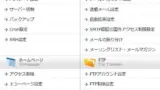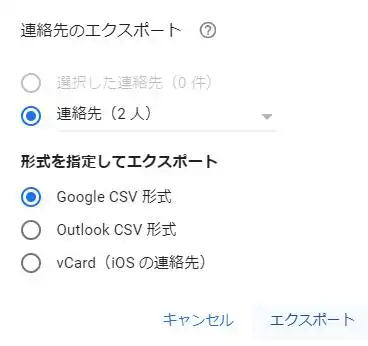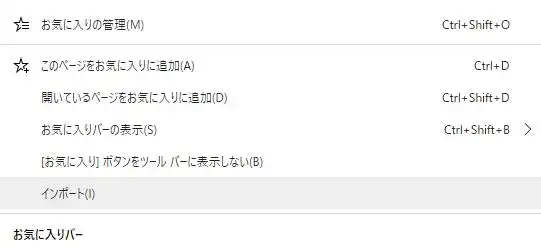インターネットにつなげたパソコンやモバイル端末から、ウェブサービスのブログや掲示板、SNS、
また電子メールサービスといった、入力フォームにテキストなどを打ち込んで「投稿」や「公開」のボタンを押したら、
いつの間にかネットワークの接続が切れていて、送信に失敗してデータが消えてしまったら、
後から書き込みした文章などを復旧することはできる?という疑問について解説いたします。
オフラインの時に投稿ボタンを押してしまい文書が消えた時は?
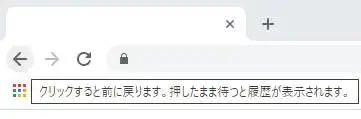
まず、ネットワークが端末のコンピューターといつの間にか切れていて、オフライン(off-line)の状態になっている時に、
それに気づかずに、ウェブページの入力フォームにテキストを記入した状態で投稿ボタンやプレビューボタンを押すと、
データの送信に失敗してしまいます。
ですが、すぐにウェブブラウザの「戻る」(back)の矢印ボタンを押すと、
まだフォームのページの入力欄に書き込みしたテキストが、一時的に残っている場合があります。
※ブラウザバック(returning to the previous page in an internet browser)のボタンでページを戻しても、
画面が白くなって失敗することもあります。
ウェブページをフォームの入力欄に戻して、下書きのテキストの再表示に成功したら、
そちらの文書をメモ帳やWord、一太郎、スプレッドシートなどのエディターにコピー&ペーストして保存してください。
または、プレビュー(preview)の画面を別窓か別のタブで開いていましたら、
ページに表示されたテキストのデータを、ウェブブラウザのウィンドウからコピー&ペーストをして、
同じくエディターなどの応用ソフトに保存してください。
パソコンまたはネットワークの設定に深刻な問題が起こっていると思われる時は、
PC修理サービスにて、検査と修復の措置を行ってもらうこともできます。
自動保存の機能で作成された下書きのデータから復旧するには?

次に、ウェブ上の投稿ボタンを押してから真っ白な画面になってしまった後で、
ウェブブラウザ(Web Browser)の「戻る」の操作が効かずに白い画面のままになっていたり、
テキストなどの入力フォームに記入をした文章がすでに消えていた場合に、復旧する手法について。
まず、「自動下書き保存」のバックアップ機能があるウェブサービスでしたら、
下書きの状態になっている未投稿のデータを、一覧のページから開きます。
急にパソコンのOSやウェブブラウザの異常終了(ABEND)が発生して、画面が閉じてしまうトラブルが起きた場合も、
このオートセーブ(auto save)の機能で保存された下書きのエントリーのページから、大部分のデータを復旧できます。
または、手動で下書き保存を行っていれば、そちらの投稿ページから書き込みの作業を再開できます。
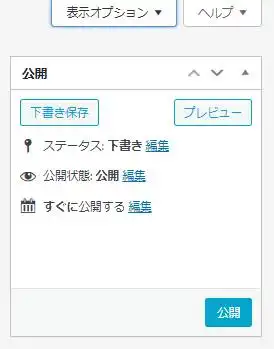
そして、電子機器がLANケーブルでつなげるモデムや無線LANルーターで、
オンライン(on-line)になっている状態の時に、再度エントリーのデータの投稿をされてみてください。
また、投稿ボタンを押される前に習慣として、エディターのアプリケーションソフトウェアを起動(boot)して、
シートにコピー&ペースト(copy and paste)などで貼り付けて、データのバックアップを取っておかれることも推奨します。
サーバからのデータの送受信が中断してしまうトラブルとは?
また、クライアントサーバーシステム(Client Server System)などで実行されたデータの処理を、
クライアント側が受け取る際に、停電や電波の届かない位置への移動、パソコンのケーブルの断線などで、
インターネットの回線が切れてしまうと、オンライン上での送受信の作業も自動的に中断されます。
たとえば送信されたプログラムの中の多くのファイルが、転送されないまま作業が終わっていて、
データが破損した状態で保存されていることもあり、その際には伝送の作業をやり直す必要があります。
またホームページやブログ、SNS、オンラインストレージでサーバーの障害が出た時の対処方法については、こちらの解説ページにて。
NASやビジネスサーバーによる社内ネットワークの電波が届かなくなった場合は、
本体の電源が止まっていたり、エラーランプが点灯していないかどうかをご確認ください。
また、パソコンや外付けHDD、SSDにあるファイルが破損したり表示が消えて開けなくなった時は、
プロのデータリカバリーのサービスで、復旧をしてもらうことができます。
インターネットの接続が切れた時に復帰するには?
次に、外で書き込みをして投稿ボタンを押した時に、ノートパソコンやスマートフォン、タブレット端末の、
Wi-Fiやモバイルネットワーク(データローミング)の回線が切れてしまっていた場合に復帰をする手順について。
ひとまず、いつの間にか機内モード(Airplane mode)などに設定していなかったかどうかをご確認ください。
また、通信を可能にするための基地局(base station)が付近にない一部の郊外の地域や海上などでは、
クライアント(Client)の所持されているノートパソコンや携帯電話、スマートフォン、タブレット端末で、
電波が届かず、移動をする前の間、交信ができなくなるケースもあります。
ユーザーの所持されているコンピューターの端末と、ネットワークのサービスとを中継する、
アクセスポイント(access point)の設備が配置されている場所の付近まで移動すると、
インターネットにつながりやすくなります。
ほか、例としてウェブブラウザのmozilla Firefox(モジラ・ファイアフォックス)のサポートなども参考までに。
また、コンピューターウィルス対策のソフトウェア(antivirus software)の設定で、
特定のページが開けないようにセキュリティを設定していたら、
一時的にガードの設定を解除するか弱めの状態にして、ページを閲覧できます。
揮発性メモリのデータは画面を閉じると消える?
次に、RAM(Random access memory)といった揮発性メモリ(volatile memory)の一次記憶媒体は、
パソコンの電源をシャットダウンしたり、アプリケーションソフトウェアのウィンドウを閉じたり、
エディタへの書き込みをしてから一定の時間がたつと、一時的に保存されたデータはそのまま消えてしまいます。
なので、ソフトウェアの画面を閉じる前には、ハードディスクやSDメモリーカード、USBメモリ、DVD-Rといった、
不揮発性メモリ(Non-volatile memory)に、ファイルの拡張子としてデータを保存する必要があります。
自動下書き保存の機能がある入力フォームのウェブページや、オートセーブ機能のあるソフトウェアは、
停電などで急に画面が閉じてしまったり、コンピューターがフリーズするトラブルが起きても大丈夫なように、
一定の時間の間隔ごとに、その段階で作成・編集されたデータが予備の形で保存されます。
一方でもし頻繁にインターネットの回線が途切れてしまい、その原因がどうしてもわからない時は、
契約したインターネットサービスプロバイダのカスタマーサポートに問い合わせてみるか、
専門のパソコン修理サポート店に連絡をして、トラブルからの修復をしてもらわれることもおすすめします。